SQL Server 2005 开启数据库远程连接的方法
SQL Server 2005默认是不允许远程连接的,要想通过远程连接实现MSSQL,数据库备份,需要做如下设置:
步骤/方法
1.打开SQL Server Configuration Manager,使用windows身份登录
2.登录后,右键选择“属性”。左侧选择“安全性”,选中右侧的“SQLServer,和 Windows 身份验证模式”以启用混合登录模式

3.选择“连接”,勾选“允许远程连接此服务器”,然后点“确定”
4.展开“安全性”,“录名”,“新建登陆名”,以mylink为例
5.左侧选择“常规”,右侧选择“SQL Server 身份验证”,并设置密码,同时在下面“默认数据库”上勾选你要备份的数据库。
6.左侧选择“用户映射”,在右面选择要映射的数据库,并在前面打勾
7.左侧选择“状态”,在右面栏中 选中"授予"、“启用”,这两项一般是默认的,但如果默认的不是此两项必须改过来,不然是连不上的!点击‘确定'
8.选中你要备份的数据库,这里以my_dbfen_0为例,右键选择“属性”

9.选择“权限”,选中数据库用户mylink,给mylink用户授予select权限。(要正常成功的话,这一步一定要设置哟!)

10.至此SSMS已设置完毕,先退出,再用mylink登录,成功即表示mylink帐户已经启用
11.打开sql server配置管理器。在左则选择sql server网络配置节点下的sqlexpress的协议,在右侧的TCP/IP默认是“否”双击打开设置面板将其修改为“是”
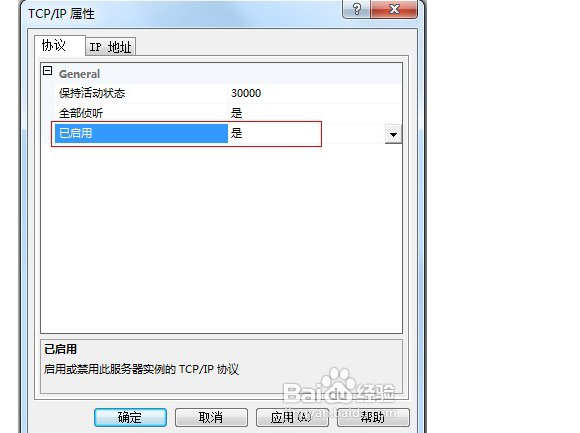
这里可以选择“IP 地址”选项卡,设置TCP的端口,默认的为“1433”
如果您的数据库地址为localhost,您可以在这里修改数据库IP。
12.在左则选择sql Native Client 100配置节点下的客户端协议,启用右侧的 TCP/IP协议。

至此,我们完成了MSSQL数据库远程连接授权。现在,我们可以用刚才建立的“登录名”和“密码”去多备份上备份MSSQL数据库了。

相关文章

SQL Server 在Management Studio中使用Web浏览器
本文只是分享一个使用Management Studio的技巧,需要的朋友可以参考一下。2016-05-05
MSSQL2005 INSERT,UPDATE,DELETE 之OUTPUT子句使用实例
MSSQL2005 INSERT,UPDATE,DELETE使用实例,大家可以看下。2009-10-10
SQL Server中带有OUTPUT子句的INSERT,DELETE,UPDATE应用
这篇文章介绍了SQL Server中带有OUTPUT子句的INSERT,DELETE,UPDATE应用,文中通过示例代码介绍的非常详细。对大家的学习或工作具有一定的参考借鉴价值,需要的朋友可以参考下2022-06-06
解决SQL2005备份数据库.dat或bak还原时的结构错误的解决方法
已备份数据库的磁盘上结构版本为611. 服务器支持版本539, 无法还原或升级此数据库,RESTORE DATABASE 操作异常终止。2011-02-02
SqlServer 2005 T-SQL Query 学习笔记(2)
SqlServer 2005 T-SQL Query 学习笔记(2)2010-02-02
安装SQL2005提示 找不到任何SQL2005组件的问题解决方案
当我在安装SQL2005的时候出错了(SQL2005是企业版的)。由于第一次安装SQL2005,要求把VS2008的SQL服务关了,做了,安装完毕。2009-08-08
SQL Server中的XML数据进行insert、update、delete
SQL Server 2005/2008增加了对XML数据的支持,同时也新增了几种操作XML的方法,本文主要以SQL Server 2008为例介绍如何对XML数据进行insert、update、delete。2009-07-07












最新评论